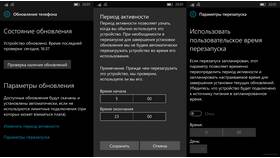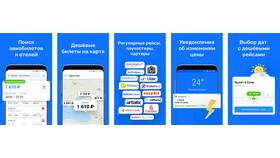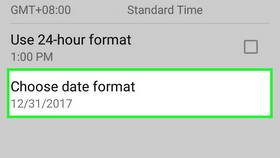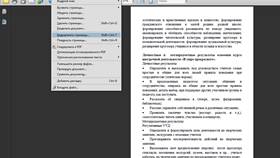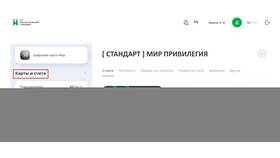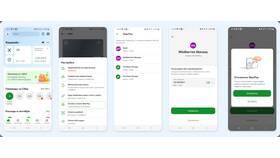- Откройте приложение "Настройки"
- Перейдите в раздел "Основные"
- Выберите пункт "Об этом устройстве"
- Тапните по текущему имени устройства
- Введите новое имя и нажмите "Готово"
| Метод | Инструкция |
| Через iTunes | Подключите к компьютеру → Выберите устройство → Измените имя |
| Через Finder (Mac) | Подключите iPhone → Выберите в боковом меню → Кликните по имени |
- При подключении к компьютеру
- В сети Wi-Fi
- При использовании AirDrop
- В приложении "Найти iPhone"
- При сопряжении с Bluetooth-устройствами
- Используйте уникальное имя для каждого устройства
- Добавьте идентификатор (например, "iPhone Марии")
- Избегайте специальных символов
- Ограничение: не более 50 символов
| Проблема | Решение |
| Имя не сохраняется | Перезагрузите устройство и попробуйте снова |
| Поле имени неактивно | Проверьте ограничения родительского контроля |
- Для корректной работы AirDrop убедитесь, что имя понятное
- При использовании корпоративного профиля имя может быть заблокировано
- Изменение имени не влияет на данные устройства
| Версия iOS | Особенности |
| iOS 15 и новее | Меню "Об этом устройстве" в основном разделе |
| iOS 14 и старше | Аналогичный путь в настройках |
Изменение имени iPhone - простая процедура, которая помогает идентифицировать устройство в различных сервисах Apple. Рекомендуется задавать понятное имя, особенно если вы используете несколько устройств Apple.